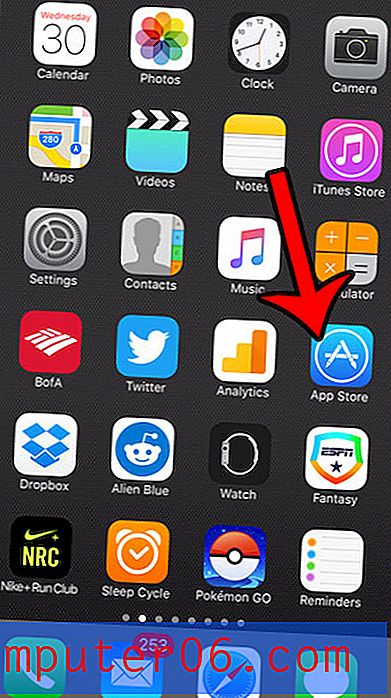Como enviar um documento do Word 2013 como o corpo de um email no Outlook 2013
Os produtos do Microsoft Office, como Word e Outlook, geralmente são compatíveis entre si para tarefas em que sua funcionalidade se sobrepõe. Por exemplo, talvez você precise enviar um email que exigirá muita formatação, mas pode ser desconfortável fazer isso no Outlook.
Felizmente, o Outlook 2013 possui uma ferramenta útil que permite inserir certos tipos de arquivos diretamente nos corpos das mensagens de email que você está prestes a enviar. Nosso guia abaixo mostrará como inserir o conteúdo de um documento do Word como o corpo de uma mensagem de email do Outlook que você poderá enviar aos destinatários.
Inserir um documento do Word como texto em um email do Outlook 2013
As etapas deste artigo irão inserir o conteúdo de um documento do Word como texto em um email. Essas etapas pressupõem que você já possui um documento do Word que gostaria de usar como corpo do seu email.
Etapa 1: abra o Outlook 2013.
Etapa 2: clique no botão Novo email no lado esquerdo da faixa de opções.

Etapa 3: clique dentro do corpo da nova mensagem de e-mail e clique no botão Anexar arquivo .
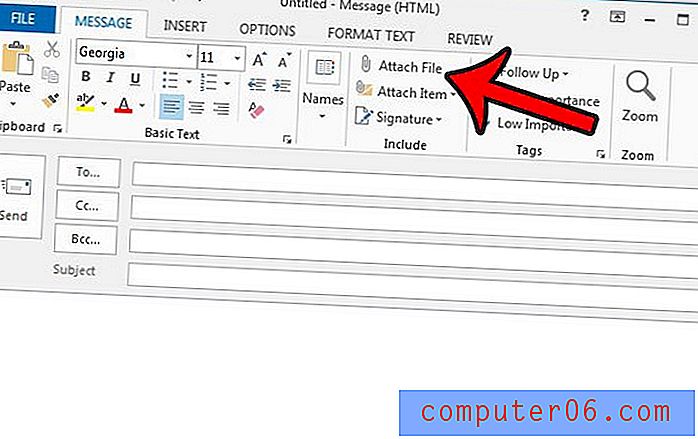
Etapa 4: navegue até o documento do Word que você deseja usar como corpo do seu email e clique nele uma vez para selecioná-lo.
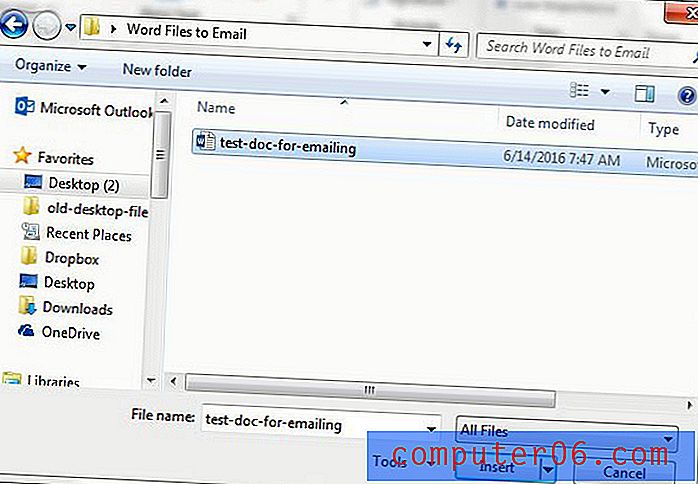
Etapa 5: clique na pequena seta para baixo à direita do botão Inserir e clique na opção Inserir como texto .
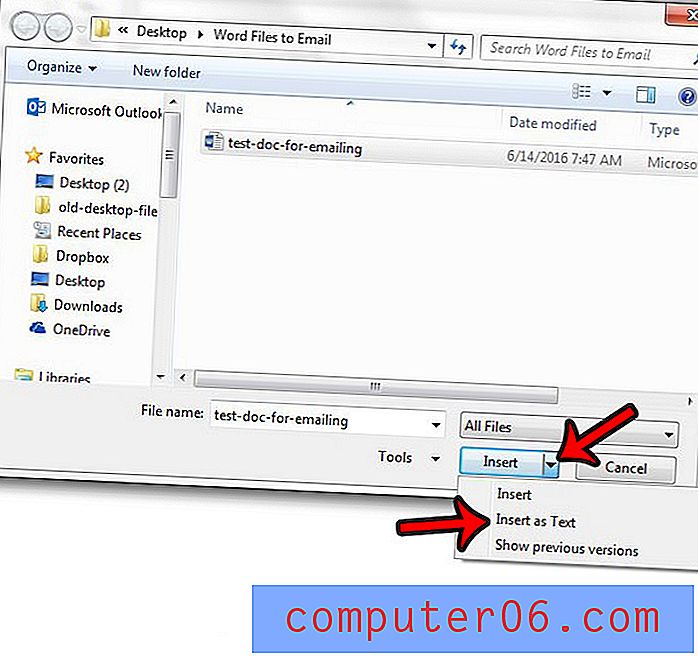
Você pode voltar e adicionar os endereços de email e o assunto do email antes de enviá-lo.
Se você possui um arquivo HTML que gostaria de enviar como email, pode ler este artigo - https://www.solveyourtech.com/send-html-email-outlook-2013/ para saber como usar um método semelhante para enviar esse arquivo também.